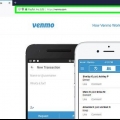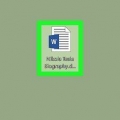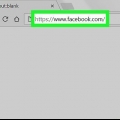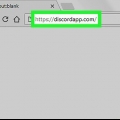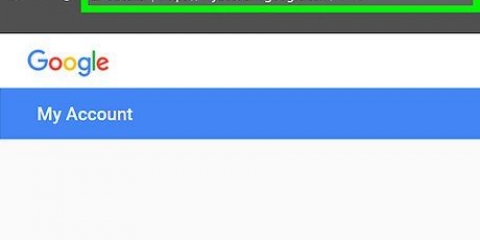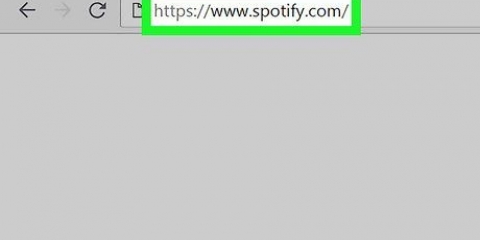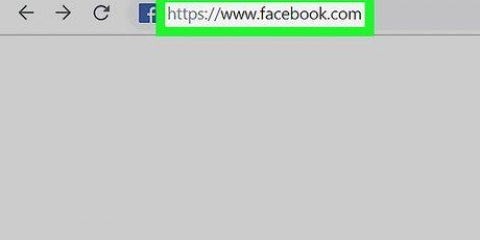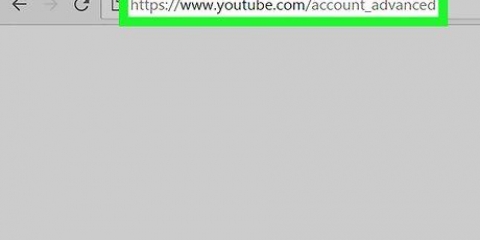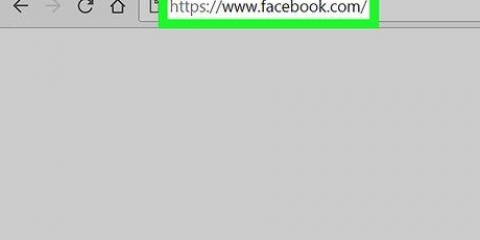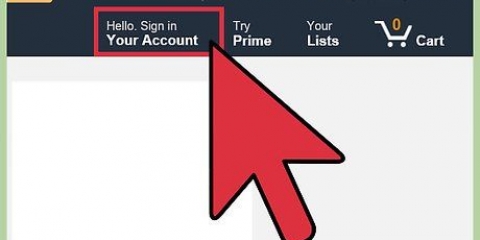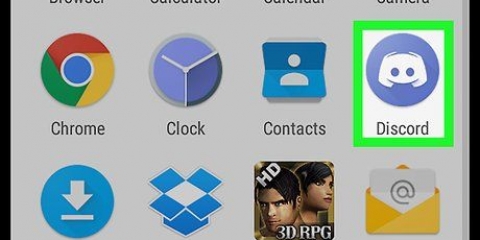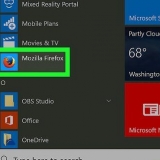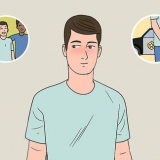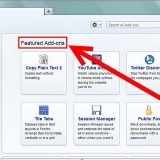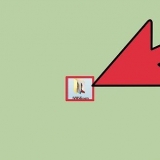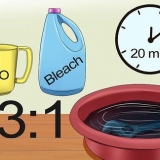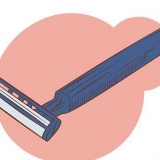Slet en youtube-playliste på pc eller mac
Denne vejledning vil lære dig, hvordan du sletter en af dine YouTube-afspilningslister på en computer.
Trin

1. Gå tilhttps://www.Youtube.com i en webbrowser. Hvis du ikke allerede er logget ind med din Google-konto, skal du klikke TILMELDE i øverste højre hjørne af siden for at gøre dette.

2. Klik påBIBLIOTEK. Du kan finde dette øverst i venstre kolonne.
Hvis du ikke kan se en kolonne i venstre side af skærmen, skal du klikke ≡ i øverste venstre hjørne af siden.

3. Klik påPLAYLISTER. Dette er øverst på siden.

4. Klik på den afspilningsliste, du vil slette. Den åbner og begynder at afspille den første video.

5. Klik på afspilningslistens navn. Det er i øverste højre hjørne af siden over listen over videoer.

6. Klik påAt behandle. Det er ved siden af dit navn i den midterste kolonne.

7. Klik påkøn. Det er over knappen `Tilføj videoer` i øverste højre hjørne af videolisten.

8. Klik påSlet afspilningsliste. En bekræftelsesmeddelelse vises.

9. Klik påja, slet det. Dette fjerner afspilningslisten fra YouTube.
Artikler om emnet "Slet en youtube-playliste på pc eller mac"
Оцените, пожалуйста статью
Populær